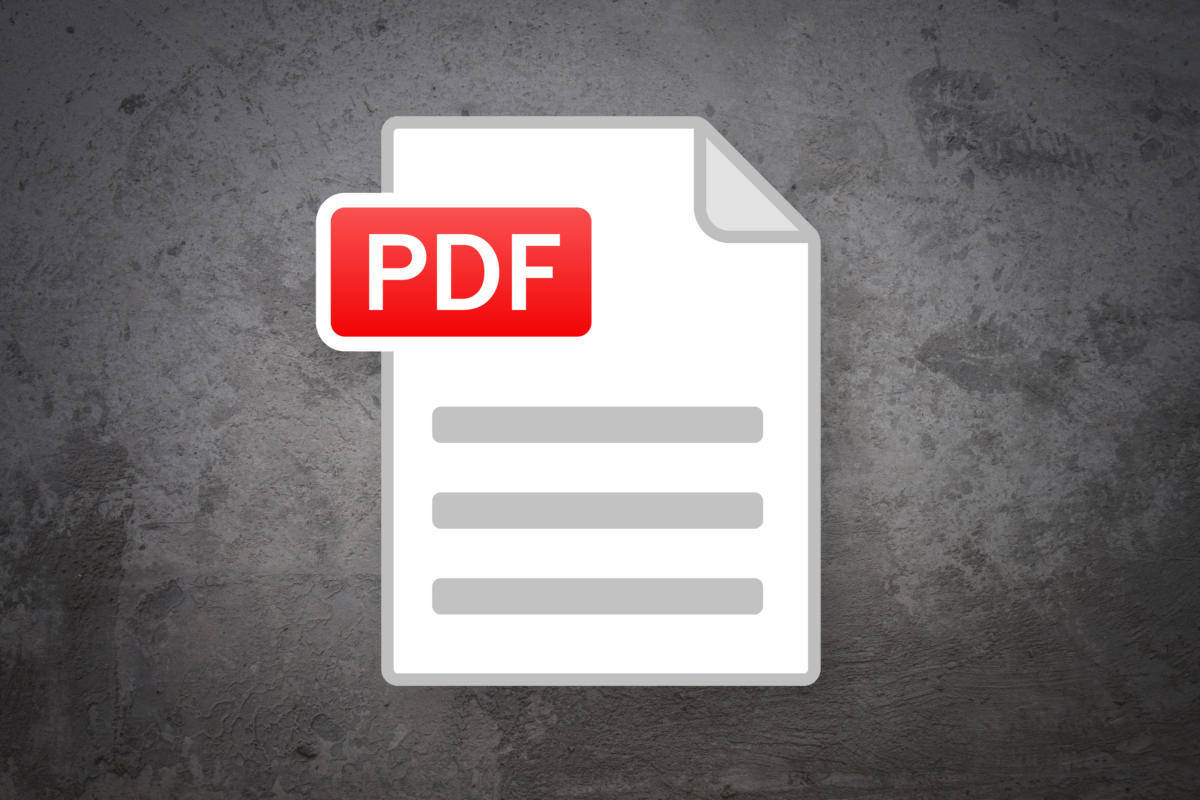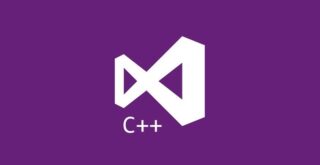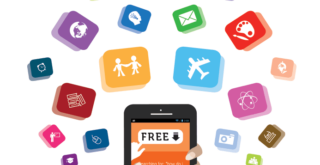Guía sencilla para editar PDF en Mac
Editar PDF en Mac es algo que todo usuario va a necesitar en algún momento, ya sea por un contrato, una firma, una edición del texto de un PFD recibido o simplemente reordenar las páginas o dividirlo en varios PDF más pequeños.
Normalmente el usuario medio se lanza a buscar en Google «cómo editar un PDF» o «editar PDF en Mac» y así encontrar una Web o programa que nos permita solucionar nuestro problema. Los resultados suelen ser programas de pago, programas de prueba o con opciones limitadas, etc.
Podemos olvidarnos de esto, nuestro propio Mac ya tiene de serie una aplicación que permite trabajar con PDF, muchas veces buscamos fuera de casa una solución por desconocimiento, sin saber que teníamos un programa de serie que funciona de maravilla.
¿Quieres saber las novedades de MacOS Catalina?
Ante el lanzamiento de Catalina y su beta, es importante saber los cambios y novedades que podemos esperar del nuevo sistema de Apple. Aquí tienes sus cambios y novedades.
![]()
Aplicación «Vista previa» para editar PDF
La propia aplicación vista previa de vuestro MacBook o iMac, permite editar de forma cómoda PDF en iOS. Podemos abrir el PDF haciendo doble click sobre el archivo, arrastrando nuestro archivo al icono de vista previa del Dock o simplemente haciendo click seguido de barra espaciadora si queremos previsualizar el documento sin llegar a abrirlo.
Cuando hayamos abierto el PDF, podemos editarlo, firmarlo, modificar o añadir texto y reorganizar páginas o dividirlo.
Añadir texto y figuras
Una vez tengamos el archivo abierto, yendo al menú: Herramientas/Anotación, tendremos las opciones de añadir texto, resaltar texto, subrayar texto y añadir figuras.
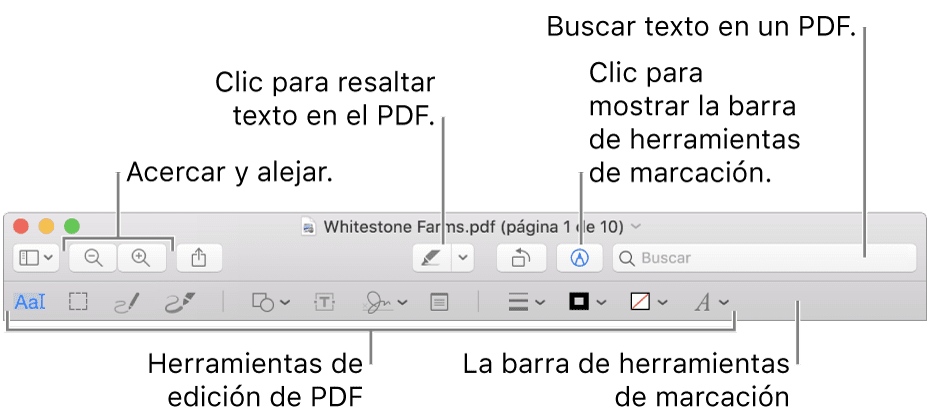
Eliminar, ordenar, dividir y añadir páginas de otro PDF
Lo primero que tenemos que hacer es habilitar la vista de miniaturas en el lateral izquierdo. Esto lo haremos yendo al menú superior «Visualización» y luego seleccionando «Miniaturas«. Ahora nos aparecen las miniaturas de las páginas del documento PDF abierto.
Si queremos eliminar una página, la seleccionamos y pulsamos la tecla borrar.
Para cambiar el orden de las páginas basta con arrastrarlas encima o debajo de las otras páginas del documento en miniatura.
Podemos separar un PDF en varios archivos, bastará con arrastrar la miniatura deseada al escritorio. Esto creará un nuevo archivo PDF que solamente contiene esa página.
Para añadir una página de otro PDF, tendremos que tener ambos abiertos con su vista en miniatura. Es muy sencillo, solo tenemos que arrastrar las páginas de un PDF al otro para colocarlas en la posición deseada del documento.
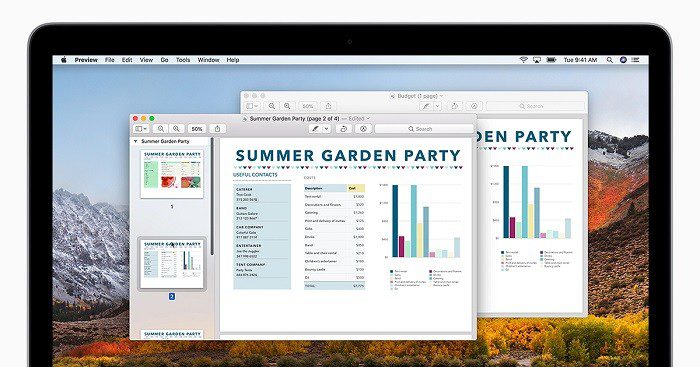
¿Tienes problemas con tu Mac? ¿Tu equipo funciona lento?
Visita nuestra guía gratuita para acelerar Mac: Explicamos 18 cosas que puedes hacer para que tu MacBook o iMac vuelva a funcionar rápido.
Insertar notas
Podemos crear notas con la aplicación Vista previa en iOs, lo haremos pulsando sobre el dibujo de bloc de notas del menú superior. También podemos acceder desde: Herramientas/Anotación.
Acto seguido, nos desplazamos al área del documento que queramos y marcamos con un click para introducir la nota. Las notas también serán visibles en el área de miniaturas y podremos manipularlas después a nuestro antojo.
Firma de documentos PDF en Mac
Podemos añadir nuestra firma a un documento PDF desde » Vista previa». Tener la necesidad de firmar documentos en PDF se ha convertido en algo muy común hoy en día. Con esto nos ahorraremos imprimir el documento para volver a escanearlo y enviarlo por mail.
Para insertar nuestra firma tenemos que navegar de nuevo a «Herramientas/Anotación/Firma», aquí aparecerán nuestras firmas disponibles y las podremos seleccionar y colocar en el lugar del documento que queramos. Podremos incluso modificar su tamaño si es necesario de forma muy sencilla.
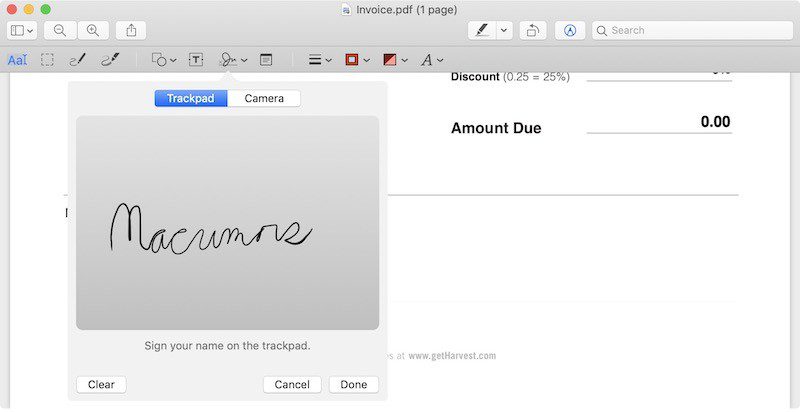
Si nunca habéis usado esta función de firma, vuestro Mac os permitirá en ese mismo momento crear una firma. Podemos hacerlo escaneando vuestra firma escrita sobre papel con la cámara de vuestro Mac o incluso firmar dibujando sobre el Trackpad para crear la firma.
¿Quieres conocer los mejores trucos para tu iPhone en 2019?
Te dejamos una guía con los mejores trucos y accesos directos para Siri en tu iPhone en 2019
Formularios en PDF
Si recibís un formulario en formato PDF es tan sencillo cómo hacer doble clic encima del campo a rellenar, el documento no debería de tener ningún bloqueo pues un formulario está creado para que los usuarios lo rellenen. Si lo tiene, siempre podremos ir añadiendo cuadros de texto en los campos de respuesta y así poder responder a las preguntas.
Si necesitas realizar funciones más avanzadas o crear PDF desde cero, te recomendamos descargar los programas LibreOffice para Mac,tras realizar la descarga, utiliza «Draw», que viene incluido en el paquete LibreOffice para editar PDF.

Los mejores programas gratuitos para tu Mac y Windows
Te ofrecemos 5 programas indispensables y totalmente gratuitos para tu Mac o tu Windows con descarga incluida. 5 programas gratuitos para Mac y Windows.
Si tienes otras dudas sobre tu Mac en garantía puedes consultar los foros de Apple, si tienes problemas con tu Mac y quieres cambiar el disco duro por un disco sólido o ampliar la memoria Ram, puedes contactar con nosotros sin compromiso aquí.